현재 재택근무를 시작한 지 만 2년이 되어간다. 우리 집 홈오피스 서재에는 프린터기나 복합기가 없는데, 요즘엔 페이퍼리스로 대부분 업무를 처리하기 때문에 지금까지 불편함을 거의 느끼지 못했다. 그래서 앞으로도 프린터기나 복합기는 들이지 않을 예정이다^__^
가끔 회사에 비용 청구 프로세스 상 영수증 스캔 작업이 필요할 때가 있는데, 이 때도 복합기 없이 아이폰 기본 어플 중 메모를 이용해 스캔을 하고 있다. 원래 Evernote Scannable 어플을 이용했는데, 지금은 삭제하고 메모 앱을 애용한다.
에버노트 스캐너블 vs 메모 앱 차이점
▶주위 배경 최소한으로 깔끔한 스캔을 원한다면 에버노트 스캐너블!
→ 메모 앱 편집하기로 주위 배경 자르기 가능
▶아이폰 기본 어플로 별도의 다운로드 없이 스캔할 수 있는 메모!
에버노트 스캐너블은 앱스토어 평점 4.9점(5점 만점)으로 스캔 어플 중 단연 TOP인 거 같다. 메모 앱과 비교해 보면 에버노트 스캐너블은 주변 배경을 최소한으로 캡처해서 편집 과정이 거의 필요 없다. 또한, pdf나 그림 이미지(png) 중 파일 형식을 선택할 수 있다. 사실 대부분 pdf로만 저장해서 별로 필요한 기능은 아닌 거 같다. 참고로 메모 앱은 pdf 파일 형식으로만 저장된다.
에버노트 스캐너블 앱 용량 크기는 21.3MB이다. 만약 스마트폰에 이미 설치한 앱들이 많아 용량 부족에 허덕인다면 별도의 다운로드 없이 이용할 수 있는 기본 어플 메모를 추천한다. 에버노트 스캐너블과 비슷한 화질 퀄리티로 스캔할 수 있고, 메일, 문자, 카톡으로 바로 공유가 가능하다.
메모로 스캔하는 법
1. 메모 앱 실행
평소 메모 앱을 잘 사용하지 않아 찾기 힘든 아이폰 유저라면 바탕화면을 왼쪽으로 스윽 넘겨 검색에 '메모'를 입력하면 바로 찾을 수 있다. 아이폰 기본 앱이 은근히 많은 편이어서 나는 Etc. 폴더에 기본 앱들만 모아놓고 사용 중이다.

2. 새 메모-카메라-문서 스캔 클릭
스캔할 문서에 카메라를 포커싱 하면 노란색으로 표시되며 자동으로 캡처된다. 주변 배경이 조금 보일 경우 편집으로 잘라내면 복합기로 스캔한 것과 비슷하게 선명한 문서가 된다.
참고로 어두운 배경에서 촬영하면 자동인식이 더 잘되는 편이다.
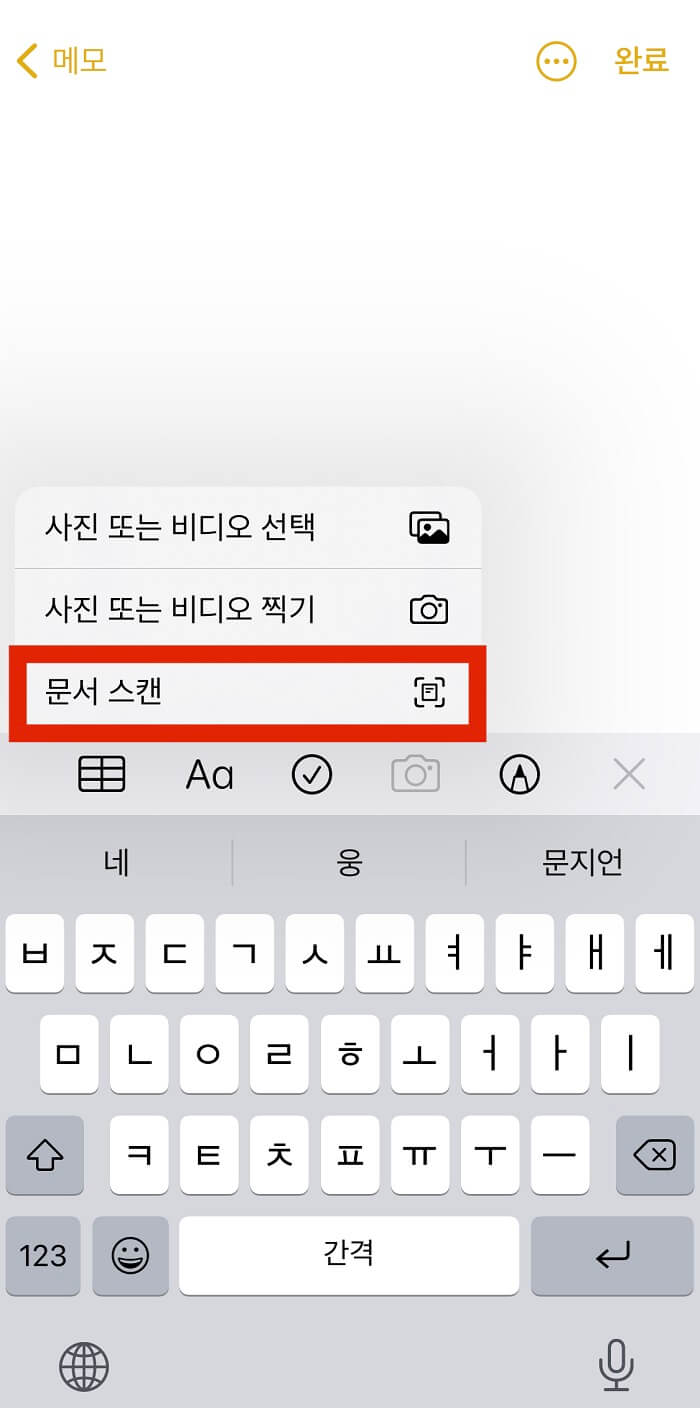
3. 우측 상단 보내기-메일, 문자, 카톡, AirDrop 공유 가능
상단 가운데 '스캔된 문서'를 클릭하면 문서 이름을 변경할 수 있다. 업무상 회사 메일로 바로 보낼 때, 첨부파일 문서명을 쉽게 바꿀 수 있어 유용하다. 스캔 문서는 pdf파일 형식으로 메일, 문자, 카톡, AirDrop으로 공유 가능하다.
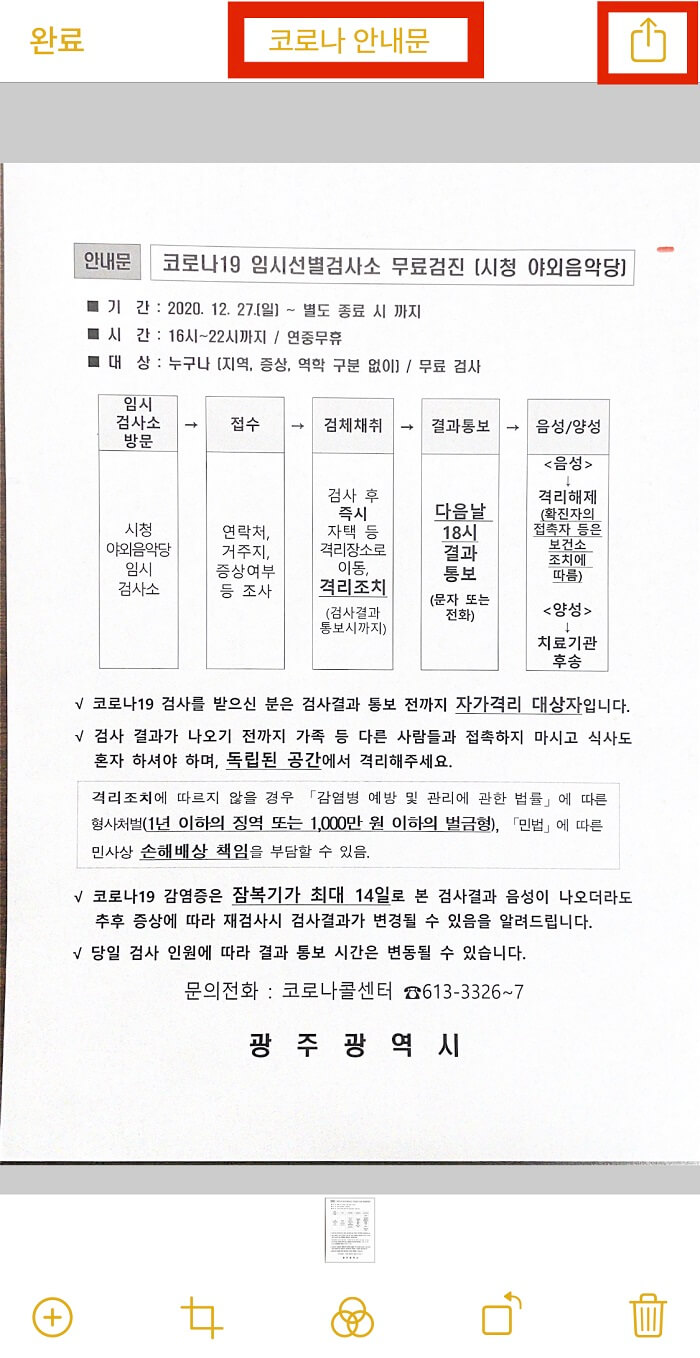
아이폰 메모 어플 스캔 팁
▶어두운 배경에서 촬영하면 자동인식이 잘 됨
▶편집하기 후 완료 눌러야 저장됨
▶'스캔된 문서' 클릭하면 파일명 변경 가능
홈오피스에서 디지털 노마드를 꿈꾸며!
'생활 정보' 카테고리의 다른 글
| 2021년 광복절 대체 공휴일 확대 기준과 대상 (0) | 2021.06.17 |
|---|---|
| 처음 타본 타고가 공유 전동 킥보드 이용 방법과 후기 (2) | 2021.06.15 |
| 코로나 잔여백신 예약 팁과 접종 후기 (2) | 2021.06.08 |
| 스타벅스 골드레벨 빨리 되는 법 (2) | 2021.06.07 |
| 구글 SEO를 위한 티스토리 블로그 H태그 사용법 feat.이사양잡스 (4) | 2021.06.04 |




댓글